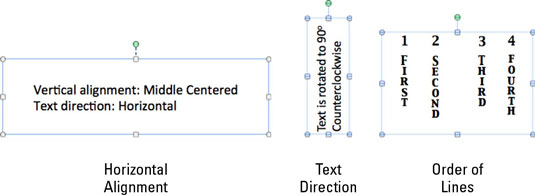Желите да користите Оффице 2011 за Мац дијалог Формат текста за прецизну контролу обликовања текста који нуди. До дијалога Форматирање текста можете доћи на много начина. Три најлакша начина да дођете до дијалога Форматирање текста након што изаберете текст и/или оквир за текст укључују:
-
Кликните десним тастером миша на текст или оквир за текст и изаберите Форматирај текст.
-
Кликните на картицу Формат траке. У групи Стилови текста кликните на Брзи стилови. Кликните на Још опција на дну галерије.
-
У главном менију изаберите Формат→Фонт.
Посета дијалогу Форматирање текста
Листа категорија команди у левом окну дијалога варира у зависности од тога коју апликацију користите и којом путањом сте дошли да бисте дошли до дијалога.

Такође је приказано у левом окну дијалога Форматирање текста седам текстуалних ефеката који раде исто на тексту као и на облицима.
Форматирање изгледа текста
Три искачућа менија у одељку Изглед текста дијалога Форматирање текста утичу на то како је текст позициониран унутар изабраног оквира за текст. Можете користити многе могуће комбинације.
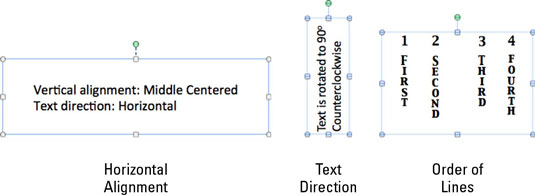
-
Хоризонтално поравнање: Контролише позиционирање текста у оквиру за текст. Подразумевана позиција је Топ. Изаберите између следећег:
-
Горњи , средњи или доњи део : Доступно када је смер текста хоризонталан.
-
Десно , Центар или Лево : Доступно када је смер текста ротиран или наслаган.
-
Врх центрирано, средње центриран или доњи центар: доступно за хоризонтални, ротирани или наслагани текст.
-
Смер текста: Контролише у ком правцу текст тече унутар оквира за текст. Хоризонтално је подразумевано. Можете бирати између ових опција:
-
Редослед редова: Ова опција је доступна само када је Смер текста форматиран као наслагани. Можете бирати између следеће две опције: